系统自带的微软拼音在兼容性和流畅度方面更好,一直没有用它,是因为它虽然支持双拼,但是没有小鹤双拼输入方案。
这里爱游就找到三种方法添加微软拼音添加小鹤双拼
1.直接添加方案,然后设置好按键即可。
2.修改注册表,方法如下:(3.第三种方法也是修改注册表,不过爱游这里提供了下载文件,直接双击就行了,下载文件看文章结尾处。)
计算机计算机\HKEY_CURRENT_USER\Software\Microsoft\InputMethod\Settings\CHS
然后新建一个名为 UserDefinedDoublePinyinScheme0的字符串值,数值数据为
小鹤双拼*2*^*iuvdjhcwfg^xmlnpbksqszxkrltvyovt
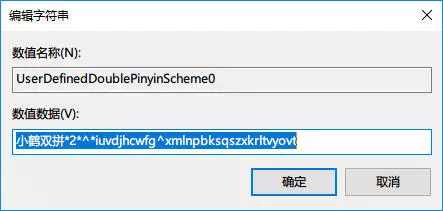 然后打开控制面板,找到微软拼音的配置页面,把新出现的小鹤双拼设置为默认值。
然后打开控制面板,找到微软拼音的配置页面,把新出现的小鹤双拼设置为默认值。
直接修改注册表的最大意义在于,不需要自己一个个去定义按键和音节的对应关系了。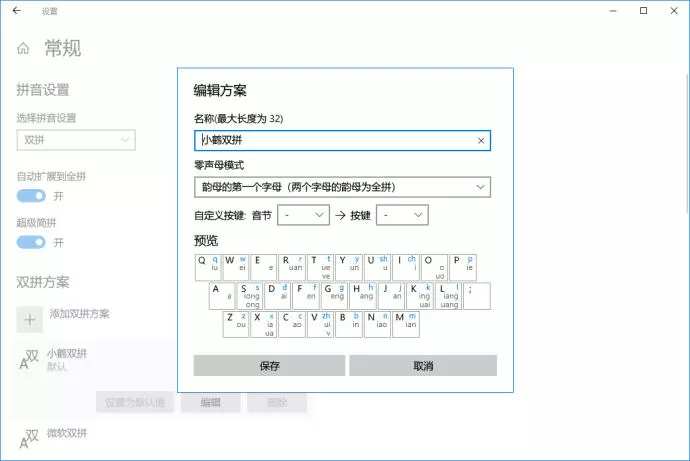
版权申明:



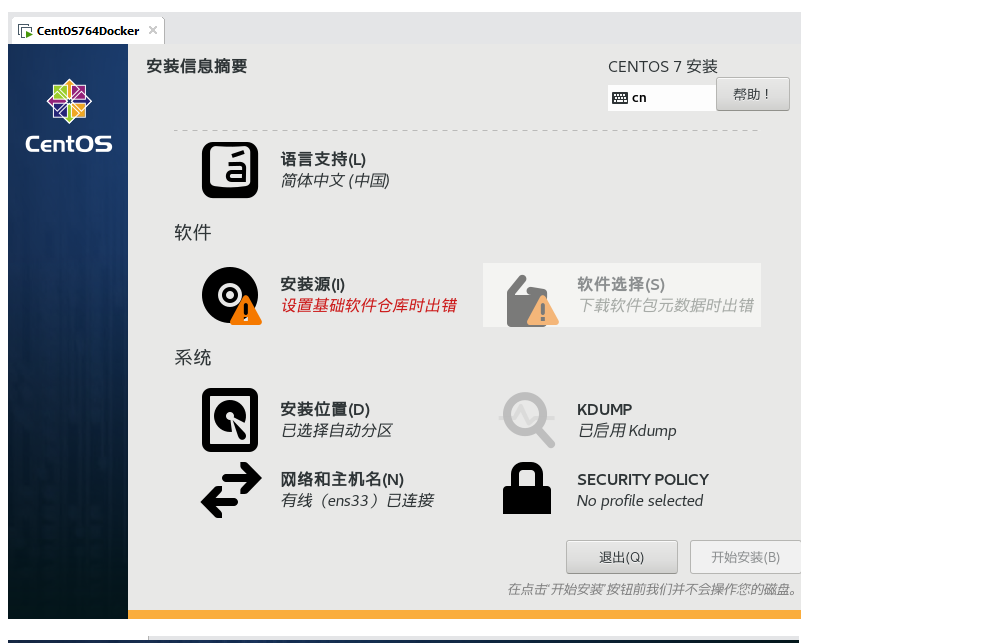

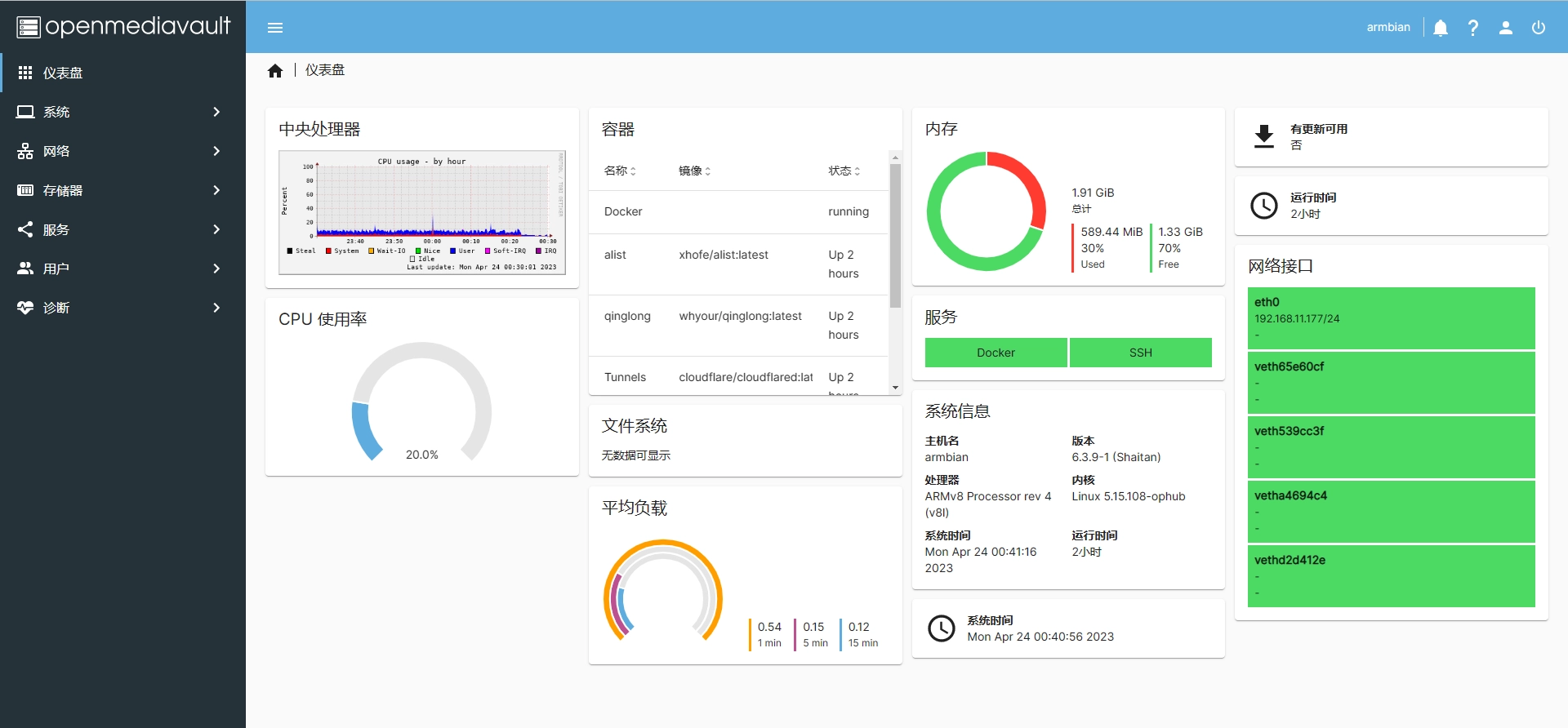

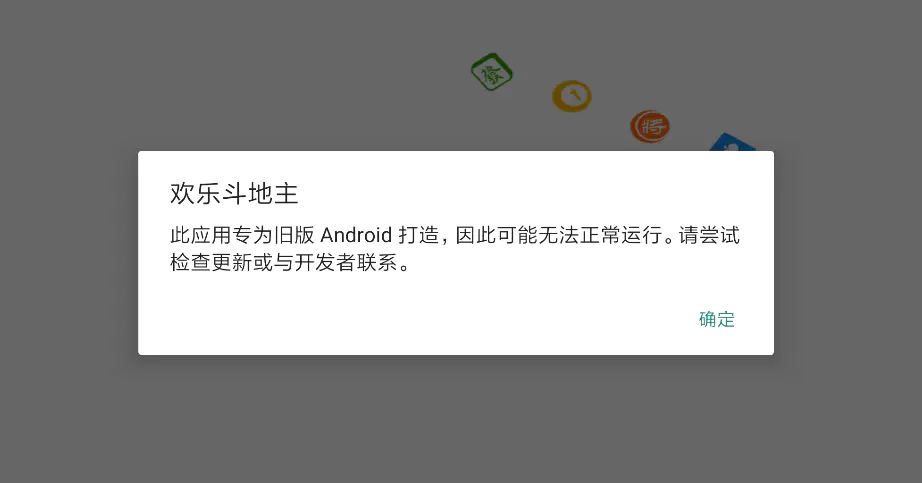
请先 !